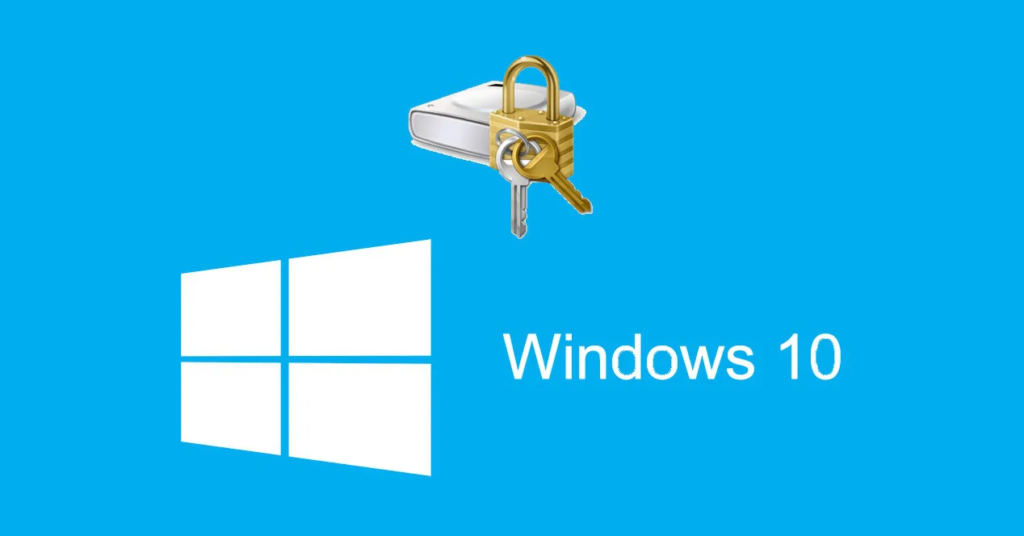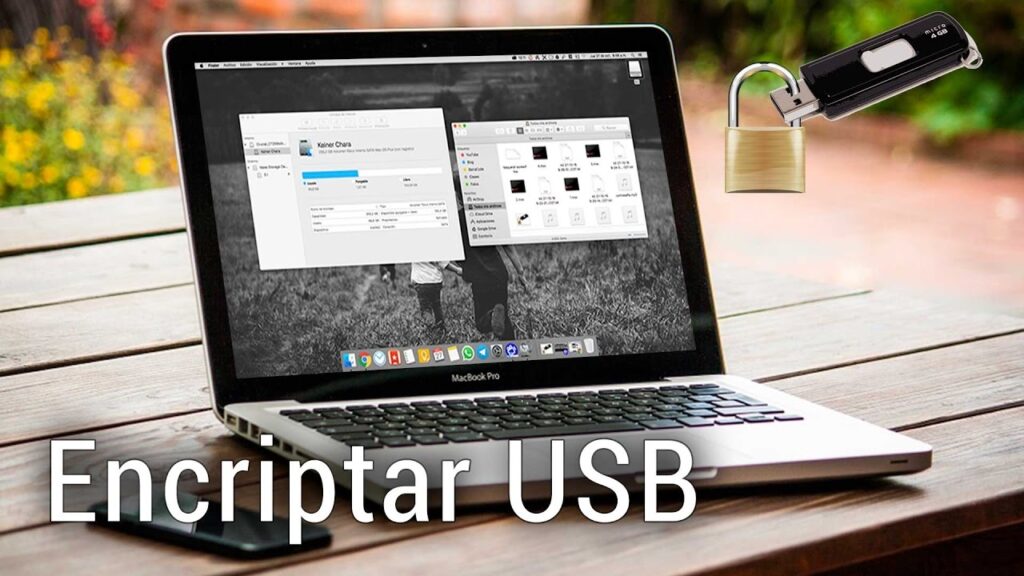Este artigo Coloque a senha em um pendrive, é aquele que você, caro leitor, será muito útil, se estiver procurando saber como proteger as informações confidenciais que guarda no seu dispositivo removível.
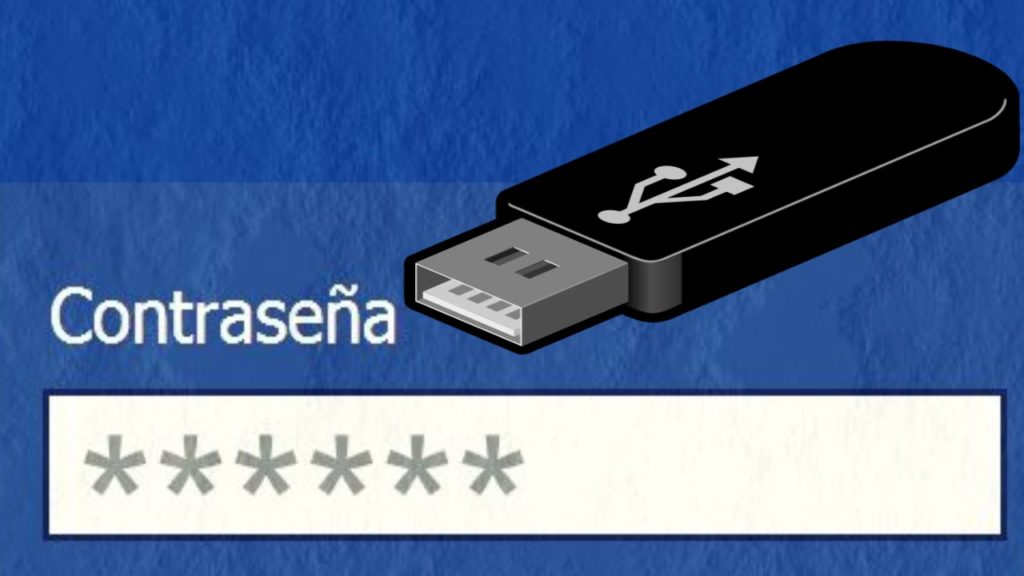
Coloque a senha em um pendrive
Pendrives são dispositivos, em muitos casos são armazenadas informações pessoais e confidenciais neles que você não deseja que outra pessoa acesse esses dados, por isso muitos vão se perguntar como colocar uma senha no pendrive, se isso for uma preocupação do usuário, em neste artigo, mostraremos como fazê-lo.
Com o apoio destes métodos e ferramentas, o usuário poderá bloquear determinados arquivos de uma memória USB, poderá também criar certas partições no disco, e bloquear algumas delas, então este processo lhe oferece segurança que as informações contidas no o pendrive será protegido dos olhos de outras pessoas e o dispositivo pode ser emprestado gratuitamente.
São métodos e ferramentas práticos e fáceis, para isso, o que você deve ter em mente é que os dados que deseja proteger.
Atualmente, muitos dispositivos possuem a opção de criptografia incorporada, porém, alguns não a possuem, portanto, deve-se utilizar um programa especial como o Bitlocker, cuja utilização é muito simples, o usuário não deve ser um especialista em informática para fazê-lo.
Depois de instalar o programa, você deve ir ao Painel de Controle do computador e clicar em "Bitlocker Drive Encryption", a seguir aparecerá uma lista de todas as unidades removíveis, bem como a opção "Ativar BitLocker".
Você deve clicar e continuar com o procedimento, a ferramenta indicará para colocar a senha desejada, a partir desse momento quando você entrar em uma dessas unidades removíveis no computador, ela irá solicitar a senha para visualizar o conteúdo.
Para criptografar e dar maior segurança ao pendrive, pode-se utilizar o programa USB Safeguard, que pode ser baixado na versão Premium, porém, uma versão gratuita compatível com Windows 10 pode ser obtida no site oficial, que oferece aspectos interessantes como copiar e colar o arquivo diretamente do USB para executá-lo, e depois continuar com as instruções, o pendrive será formatado e criptografado.
Você também pode estar interessado em saber sobre o seguinte artigo que está diretamente relacionado a este tópico Portas USB bloqueadas.
Por outro lado, existe também o Rohos Mini Drive, que pode ser baixado gratuitamente de seu site oficial, é instalado no computador e passa imediatamente a criptografar e particionar os dispositivos, quando tudo está feito, o programa é executado, e o a opção “Encriptar drive USB” for escolhida, o drive que será conectado ao computador aparecerá imediatamente, deverá ser selecionado, aparecerá um formulário onde deverá ser inserida a nova senha para a partição do disco.
Para finalizar deve clicar em "Criar disco", espera-se que efetue o processo, pode demorar alguns minutos, para verificar se tudo foi executado corretamente, o pendrive foi extraído com segurança, é reinserido e a senha deve ser escrita. senha, se entrarem no USB e a partição estiver oculta, o procedimento foi bem sucedido.
Vantagens de criptografar um pendrive ou unidade de disco externa
As vantagens que oferece ao criptografar pendrives ou qualquer outro dispositivo, utilizando algumas técnicas e ferramentas, é que fornecem ao usuário a proteção dos dados armazenados da vista de terceiros.
Ao atribuir uma senha ou chave que deve ser completa, ela pode ser criptografada, geralmente com algoritmos complexos, que podem evitar a entrada de informações arbitrariamente.
É importante que a senha colocada no pendrive seja de conhecimento apenas do usuário interessado, além disso oferece outras vantagens como:
- Guarde as informações confidenciais sem medo de que possam ser vistas por terceiros.
- Proteja os dados protegidos contra malware e outros vírus diferentes.
Um aspecto relevante para poder realizar a criptografia é que você deve ter transparência absoluta para o usuário, e os aplicativos, o que significa que o dono do aparelho pode gravar em todos os discos, pastas, criptografia, da mesma forma como realizada naqueles que não são criptografados.
Vantagens da criptografia de disco completo (USB)
Representa a melhor forma de se ter segurança e confiança, para que ninguém observe o que está armazenado no dispositivo removível, entre as vantagens estão:
- O sistema operacional funciona da mesma forma em arquivos e pastas e, como usuário, você não perceberá que há qualquer alteração na operação diária.
- Além disso, o usuário não deve se preocupar com a criptografia de arquivos específicos, pois todo o disco será totalmente criptografado.
- Ele pode ser criptografado na inicialização, nenhum outro usuário poderá acessar o conteúdo salvo no disco, a menos que tenha a chave de criptografia.
Desvantagens da criptografia de disco
Deve-se ter em mente que ao aplicar este tipo de proteção, às vezes é um tanto complicado, embora seja importante manter os dados protegidos, por isso o usuário deve ser informado do seguinte:
- Ocorre uma pequena perda de desempenho do equipamento, quando o disco está totalmente criptografado, inclusive os arquivos de swap, o sistema operacional perde certas otimizações, o que torna seu trabalho lento.
- Tudo vai depender da forma como o disco está criptografado, pode haver riscos de obstrução das chaves.
- No caso de você esquecer a chave de criptografia, você deve saber que as informações armazenadas foram completamente perdidas.
Procedimento para proteger uma memória USB externa com uma senha
Uma vez que o usuário conhece as vantagens e desvantagens de criptografar um disco ou memória removível, é vital que o processo seja realizado sem cometer nenhum tipo de erro, mesmo que seja um processo simples.
Nas janelas
Consideramos que o Windows possui um recurso de segurança, que foi desenvolvido pela Microsoft, que é conhecido como BitLocker, esta ferramenta está instalada desde o início em todas as versões do Windows, e que também serve para definir uma senha para um pendrive.
Aqui está como colocar uma senha em um pendrive.
- Deve-se inserir a unidade removível, no Windows "Iniciar", opção "pesquisar", deve-se digitar no painel de controle e clicar imediatamente em abrir.
- Uma vez aberto, são apresentadas várias opções que permitem ajustar a configuração do equipamento, deve selecionar "Sistema e segurança", clicar em sistema e segurança.
- Em seguida, abra a janela, procure a opção "BitLocker Drive Encryption" - escolha a unidade que deseja criptografar.
- Clique na unidade a ser criptografada - clique em “Ativar BitLocker” para prosseguir com a criptografia, o que pode ser feito por meio de dois sistemas, a saber: um com uma senha e outro por meio de um cartão inteligente.
- Depois de concluído o processo, parece que você deve selecionar onde deseja salvar a cópia de backup da chave: Na conta da Microsoft, é um arquivo que se você pode e deseja imprimir, você pode fazê-lo.
- Escolha a unidade que deseja criptografar, mas se não quiser criptografar totalmente o USB, o processo será executado rapidamente.
- Uma nova janela aparece, a decisão do modo de criptografia deve ser tomada: o primeiro é especial para discos internos, enquanto para unidades externas deve ser escolhido o segundo método, o modo é mais compatível.
- É exibida uma janela que irá mostrar todas as opções que foram selecionadas para serem finalmente confirmadas, imediatamente o processo de criptografia será iniciado, o tempo de duração dependerá do drive USB.
- Ao inserir esta unidade em outro computador, você verá a mensagem de erro de leitura, seguida por um aviso de que a unidade está protegida com BitLocker.
- Além disso, quando você clica, uma caixa é exibida onde você deve inserir a senha para que eles possam entrar normalmente.
No macOS
Quando você tem um computador MacOS o processo é mais simples, basta inserir o USB que deve ter sido formatado antes.
Aguarde o ícone do pendrive aparecer na área de trabalho, clique com o botão direito do mouse no dispositivo, quando o menu for exibido, selecione a opção “Criptografar”, escreva a senha que pretende bloquear.
No linux
O processo de atribuição de uma chave é muito mais simples, vamos ver as etapas a seguir:
- O dispositivo removível deve ser inserido, assim que o ícone aparecer na área de trabalho, clique com o botão direito sobre ele, selecione a opção "Formatar volume".
- Antes de formatar o dispositivo, uma criptografia deve ser aplicada, colocando uma senha preferencial para colocar em um pendrive, então o processo foi concluído.
O que fazer para desbloquear e remover a senha de um pendrive criptografado e criptografado?
Para poder desbloquear um dispositivo criptografado, o procedimento é o mesmo para a criptografia, basta ter em mente que é feito o contrário, então mostraremos como deve ser feito em alguns sistemas operacionais.
Nas janelas
Já sabemos que a Microsoft possui uma plataforma que possui uma ferramenta especializada para criptografar dispositivos removíveis, e se por algum motivo o usuário precisar desabilitar o BitLocker, basta executar o seguinte procedimento:
- Você deve inserir o pendrive (USB), colocar a senha, clicar com o botão direito no dispositivo protegido, ir ao explorador de arquivos, selecionar a opção para gerenciar o BitLocker.
- Várias opções são exibidas, você deve clicar em "Desativar BitLocker".
- Uma mensagem aparece para confirmar “Desativar BitLocker”, ela deve ser clicada para o sistema permitir que o processo continue.
- Uma vez que a operação é executada, uma mensagem aparece com uma notificação de que o disco foi descriptografado.
Uma vez desabilitada a criptografia da unidade removível (USB), é uma maneira prática e fácil de fazer isso, com a qual você pode bloquear e desbloquear outras unidades que forem necessárias.
No macOS
Eliminar a criptografia é muito fácil, o que você deve fazer é aplicar o seguinte procedimento e você eliminará imediatamente a proteção.
- Você deve conectar o disco removível (USB) que deseja eliminar a criptografia, clicar no ícone do drive externo, clicar com o botão direito em "Descriptografar".
- Uma senha também é colocada em um pendrive, que foi utilizado para criptografar o aparelho, é fundamental para poder continuar com a descriptografia, é uma atividade que pode durar um pouco, vai depender do tamanho do aparelho.
No linux
Caso o usuário necessite desbloquear o dispositivo removível com Linux, o que ele deve fazer é ter o aplicativo Hdparm instalado, é uma ferramenta que funciona como interface entre vários drivers do kernel Linux.
O procedimento para alcançá-lo é mostrado abaixo:
- Baixe a ferramenta, você pode usar a opção –r, para verificar o status do bit, é um comando simples.
- Você deve saber qual é o nome físico do dispositivo de armazenamento que deve ser desbloqueado.
- Aparece en la pantalla el valor del dispositivo, en el caso que el valor sea 1, significa que se encuentra activo en el modo “readonly” o en su defecto sólo lectura, lo que traduce que se encuentra protegido contra escritura, no permite escribir nada em absoluto.
- Para continuar a desabilitar ou modificar o bit, você deve escrever o seguinte: 1 sudo hdparm –r0 / dev / sdd.
Quando o usuário executa o primeiro comando e o estado é consultado, será observado que voltou a 0, o que significa que o modo somente leitura está desligado ou desativado.
Métodos para proteger arquivos em uma unidade flash USB com uma senha forte
Na computação, existem vários métodos que podem ser aplicados para proteger os dados contidos em um pendrive, iremos indicá-los a seguir:
Criptografar arquivos
É a opção de criptografar informações de forma simples e rápida, a dificuldade que surge é que é possível criptografar determinados arquivos, como arquivos do Microsoft Word, como qualquer outro programa ou dispositivo que possua uma senha.
Uma partição criptografada
É uma forma de codificar determinados arquivos que estão na memória removível, oferece a vantagem de criptografar o que for necessário, mas ainda pode ser feito com todos e cada um dos arquivos que você deseja.
O processo é preciso, trata-se de fragmentar a memória do pendrive exatamente em duas, para que uma partição possa ser criptografada enquanto a outra não, tudo o que está armazenado na distribuição criptografada é protegido, para realizar esta função utiliza-se o conhecida ferramenta Rohos Mini Drive.
Deve-se levar em consideração que a partição deve ter no máximo 8 GB, é uma limitação que o programa possui, porém, oferece que não seja necessário um programa para descriptografar o pendrive.
Para poder fechá-lo, deve-se utilizar a opção "Criptografar Drive USB" ou na falta de "Configurar a chave USB", deve-se ter uma chave para criptografar e clicar em "Criar disco", para finalizar a seleção do tamanho e tipo de sistema de arquivos, que completa o procedimento.
Criptografe o pendrive completamente
Desta forma, fica impossível a entrada de outros usuários no pendrive, por padrão isso pode ser feito no Windows, portanto o usuário não necessita a instalação de um programa.
O único requisito é que você seja um usuário permanente do Windows, a ferramenta é conhecida como BitLocker.
Os melhores programas e ferramentas para colocar senha em pendrives
Atualmente no mercado, existe uma série de ferramentas que são usadas para criptografar e bloquear um dispositivo externo ou interno. Vejamos o seguinte:
Rohos Mini Drive
É uma ferramenta que tem a particularidade de não bloquear completamente o pendrive, porém fragmenta a memória do disco em duas partes, da mesma forma que bloqueia apenas uma parte da memória.
O assistente de instalação do programa permite ao usuário criar facilmente uma partição, ele contém uma partição portátil que permite a execução em todos os tipos de computadores, portanto, esta seção pode ser acessada de qualquer lugar.
BitLocker
É uma ferramenta que dá a opção de colocar uma senha em um pendrive, que será utilizado exclusivamente, na empresa do sistema operacional Windows, a única dificuldade que apresenta é que só o Windows possui, está localizado no Painel de Controle , para obtê-lo, selecione a opção "Ativ BitLocker".
Salvaguarda USB
É uma boa opção colocar uma senha completa em um pendrive, o que significa que ele faz uma partição, além de não depender de uma função específica do sistema, você pode encontrar versões gratuitas para proteger dispositivos de até 4GB, no caso que quiser por mais GB, você deve comprar a versão paga.
O sistema de criptografia é AES 256 bits, e também é compatível com Windows 10, basta copiar e colar o arquivo da memória do pendrive.
Granito portátil
Oferece uma ferramenta ideal que permite colocar uma senha em um pendrive, a última versão que apareceu no mercado é absolutamente compatível com as outras versões do Windows, deve ser baixado e executado.
VeraCrypt
É uma ferramenta de criptografia que segue o projeto iniciado pelo TryCrypt, tem versões disponíveis para Windows, MacOS e Linux, para criptografar uma unidade USB oferece várias opções, como:
- Criptografe a unidade inteira.
- Por sua vez, criptografe apenas uma partição de determinados arquivos.
- Crie muitas partições na unidade.